Современные смартфоны являются довольно мощными устройствами, позволяющими смотреть видео, искать информацию в интернете, работать с документами и даже монтировать видео. Однако из-за скромных размеров экрана, вертикальной ориентации и сенсорного управления все эти задачи выполняются не так, как на ПК. Значит ли это, что смартфон не заменит компьютер, или все-таки можно сделать из Android Windows?

Превращаем обычный смартфон в полноценный компьютер. Фото: playground.ru
Содержание
Заменит ли телефон компьютер
Несмотря на сопоставимые возможности в плане мощности для решения повседневных задач, смартфон и компьютер — принципиально разные устройства. Впрочем, это не мешает отдельным производителям внедрять режим ПК на Андроид. К примеру, флагманы Galaxy предлагают функцию Samsung DeX, а HONOR — Magic Desktop.
? Читай наши лучшие материалы в Дзене
Увы, режим ПК на телефоне остается локальной фишкой устройств некоторых производителей, а потому выполнять операцию по превращению Android в Windows придется самостоятельно с помощью костылей.
Приложения для работы на Android
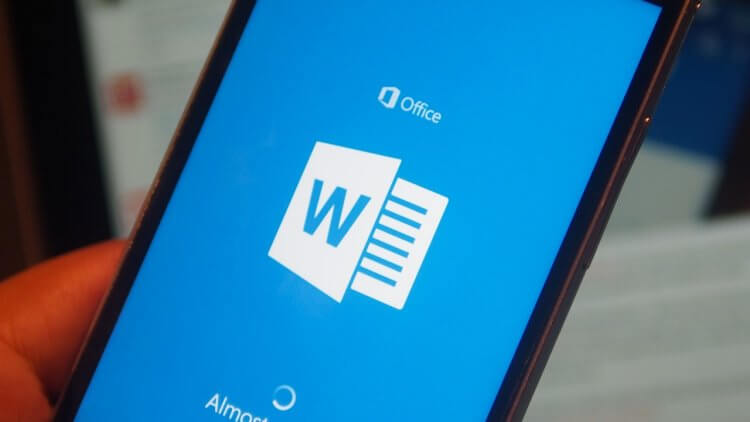
Также нам пригодится пакет офисных приложений. Фото: playground.ru
Первым делом нужно обзавестись приложениями для работы, исходя из того, что именно вы делаете на компьютере. В частности, могут пригодиться:
- WPS Office для работы с документами, таблицами и презентациями;
- CapCut для монтажа видео;
- ChatGPT для помощи ИИ.
Ваш набор приложений может сильно отличаться от рекомендованного. Опять же: все зависит от целей превращения смартфона в компьютер. Но главное — установить софт заранее, так как потом делать это будет не слишком удобно.
❗ Поделись своим мнением или задай вопрос в нашем телеграм-чате
Как подключить клавиатуру с мышкой к телефону
После загрузки софта для работы следует подключить к телефону клавиатуру и мышь, поскольку редактировать документы на сенсорном экране крайне неудобно. Что для этого понадобится? Все зависит от того, какой тип периферии вы используете. Если мышка и клавиатура подключаются по Bluetooth без дополнительных ресиверов, делаем следующее:
- Переводим мышку и клавиатуру в режим сопряжения или включаем их.
- Открываем настройки смартфона.
- Переходим в раздел «Bluetooth».
- Выбираем устройство и подключаемся к нему.
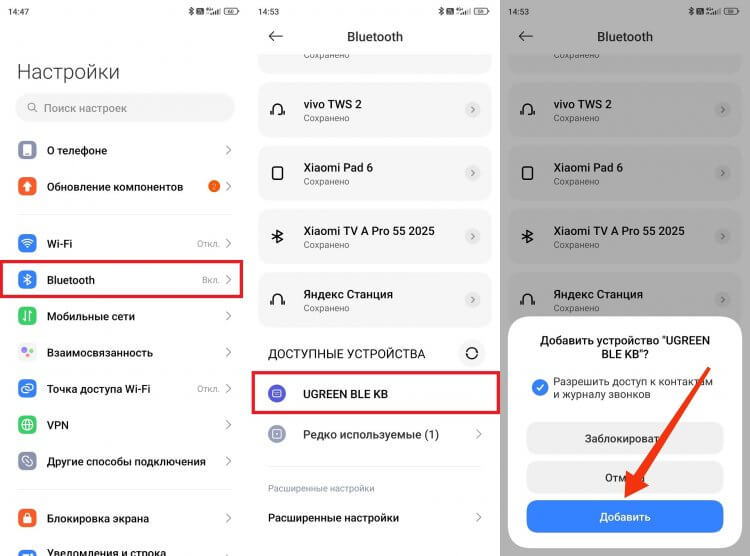
Bluetooth-устройства подключаются без лишних преград
Новые средства управления заработают автоматически и при желании вы сможете продолжать взаимодействовать со смартфоном посредством сенсорного экрана. Другое дело, если вы решите подключить к Андроид клавиатуру и мышку проводного типа. Здесь вам не обойтись без специальных переходников. Оптимальный вариант — USB-концентратор со штекером USB-C.
Подключаете его к смартфону через порт Type-C, после чего вставляете в концентратор USB-кабели от мышки и клавиатуры. Готово! И не нужно ничего настраивать. Но предварительно убедитесь, что смартфон поддерживает OTG.
⚡ Подпишись на AndroidInsider в Telegram, где оперативно публикуются новости из мира Android
Настройка смартфона Android
Интерфейс смартфонов без режима ПК работает только в вертикальной ориентации, в то время как мы пользуемся функциями компьютера в альбомном режиме. Поэтому первым делом снимите блокировку ориентации на Android, то есть включите автоповорот. Сделать это можно как через центр управления, так и посредством меню настроек.
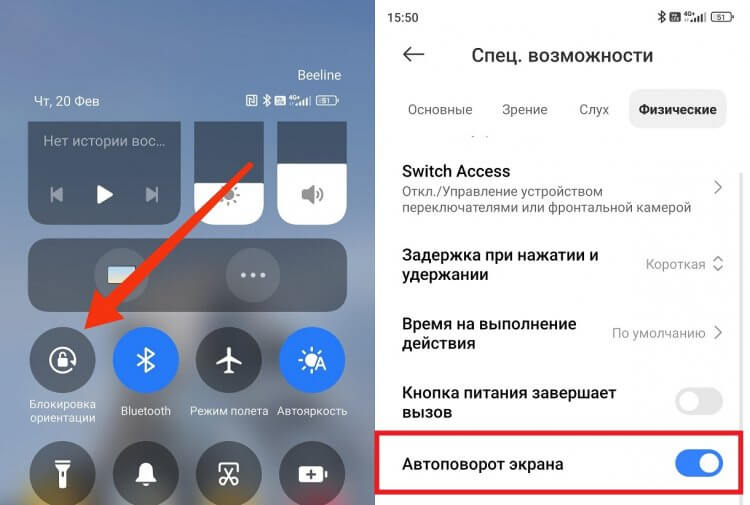
Автоповорот поможет сделать горизонтальную ориентацию
После включения автоповорота вернитесь на рабочий стол и расположите смартфон в горизонтальной ориентации. Если интерфейс не переходит в альбомный режим, установите Computer Launcher Pro. Это альтернативный рабочий стол, приближающий интерфейс смартфона к оформлению Windows.
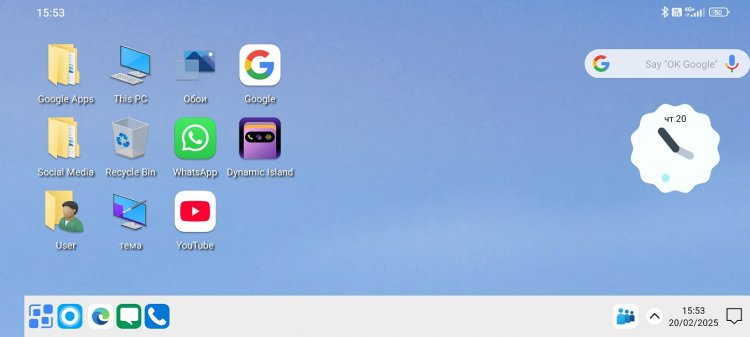
Так будет выглядеть рабочий стол с новым лончером
По умолчанию лончер работает только при запуске приложения Computer Launcher Pro. Но его можно сделать стандартным рабочим столом:
- Откройте настройки смартфона.
- При помощи поиска найдите раздел «Приложения по умолчанию».
- Откройте вкладку «Рабочий стол».
- Выберите Computer Launcher Pro.
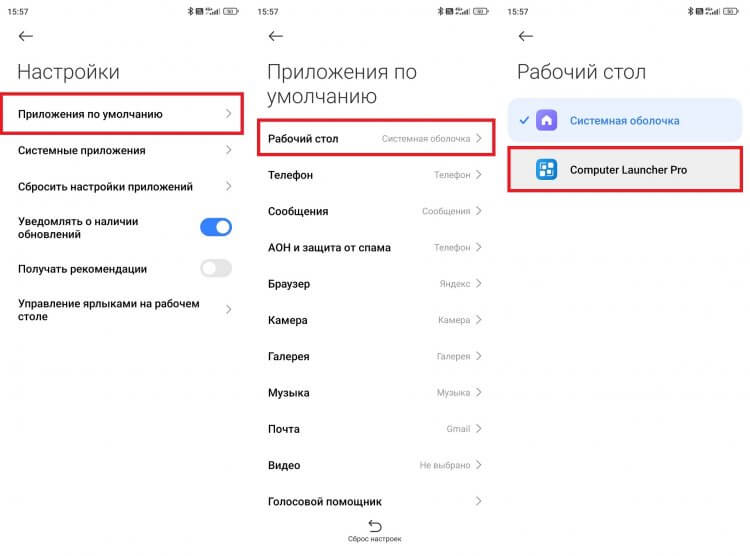
Не забудьте сделать лончер рабочим столом по умолчанию
После этого интерфейс рабочего стола приобретет вид компьютера и не будет сбиваться. Но при желании вы всегда можете поменять его на стандартный вариант через настройки.
? Загляни в телеграм-канал Сундук Али-Бабы, где мы собрали лучшие товары с АлиЭкспресс
Как вывести изображение с телефона на монитор
И последнее. Чтобы окончательно превратить смартфон в компьютер, нужно вывести изображение на большой внешний экран. Лучший вариант — телевизор со Smart TV, где есть поддержка беспроводного соединения Miracast. В таком случае все будет очень просто:
- На телевизоре включите функцию Miracast или запустите одноименное приложение.
- На телефоне откройте центр управления или настройки.
- Включите функцию «Трансляция».
- Выберите телевизор, на который планируете транслировать картинку с телефона.
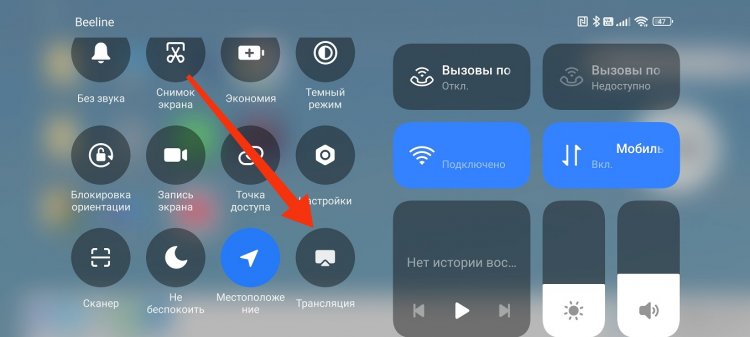
Сначала включаем трансляцию
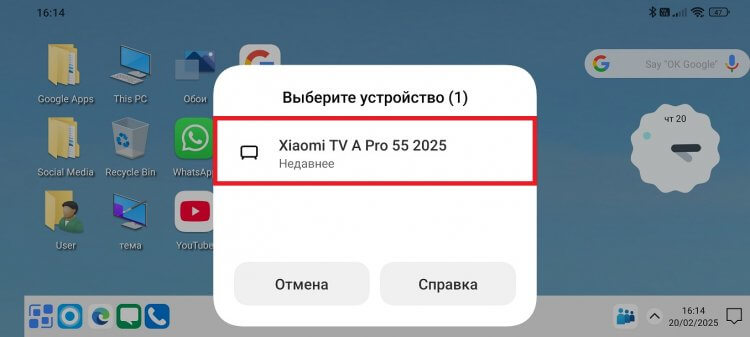
А теперь выводим картинку на телевизор
Если у вас нет телевизора со Smart TV, а присутствует только монитор без смарт-функций, подключить к нему смартфон будет проблематично. Дело в том, что мобильное устройство должно поддерживать технологию DisplayPort, которая встречается только во флагманах, да и то не всех. Узнать, есть ли она на вашем смартфоне, можно через приложение DisplayPort Checker.
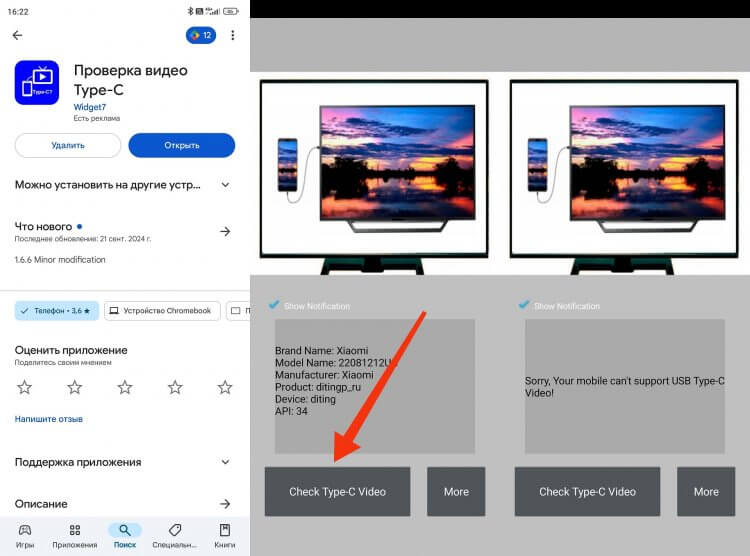
Приложение проверяет наличие DisplayPort
Приложение пишет «Your mobile can’t support USB Type-C Video»? Значит, устройство не поддерживает DisplayPort. Если же приложение сообщает о поддержке, то просто подключите смартфон к монитору при помощи HDMI-кабеля с наконечником USB-C.










